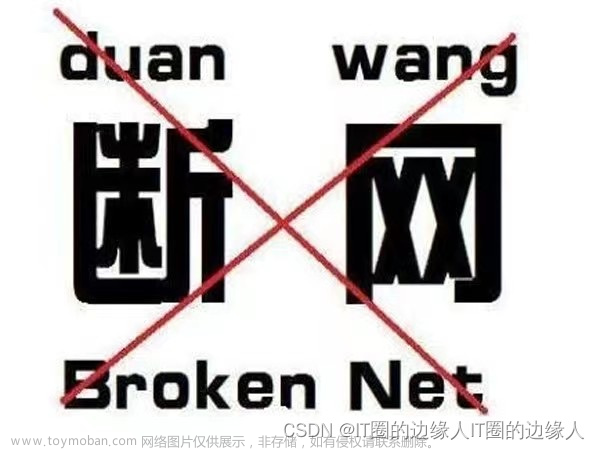最近在新买的笔记本上装Paddleocr遇到很多奇葩问题,花了一天一夜才搞定,记录一下,下次再装就知道怎么搞了。
现状paddlepaddle
在装之前必须把python升级到3.8之后,我一开始是3.7,后面遇到了很多问题,都不支持3.7,所以建议先把Python升级到3.8之后,切记!
检查处理器架构。需要确认Python和pip是64bit,并且处理器架构是x86_64(或称作x64、Intel 64、AMD64)架构,目前PaddlePaddle不支持arm64架构。下面的第一行输出的是”64bit”,第二行输出的是”x86_64”、”x64”或”AMD64”即可:
python -m ensurepip
python -m pip --versionpip安装
如果安装cpu版本用这个命令,建议装2.2.2,比较成熟
python -m pip install paddlepaddle==2.2.2 -i https://mirror.baidu.com/pypi/simple如果安装gpu版本用这个命令
python -m pip install paddlepaddle-gpu==2.2.2.post101 -f https://www.paddlepaddle.org.cn/whl/windows/mkl/avx/stable.html有NVIDIA® GPU就把cuda装上,没有就不装,我的没有忽略这点。
如果装完一切正常,那恭喜你,可我没那么幸运。
装完后出现以下错误
File "C:\Program Files\Python38\lib\site-packages\paddle\fluid\core.py", line 243, in <module>
from .core_avx import *
ImportError: DLL load failed while importing core_avx: 找不到指定的模块。上网搜了一下,说是缺少什么dll文件,一顿操作下来错误依旧。
然后找到博文说上述命令默认安装avx的包。如果你的机器不支持avx,需要安装noavx的Paddle包,可以通过以下命令安装,仅支持python3.8。
cpu、mkl版本noavx机器安装:
python -m pip download paddlepaddle==2.2.2 -f https://www.paddlepaddle.org.cn/whl/windows/mkl/noavx/stable.html --no-index --no-depscpu、openblas版本noavx机器安装:
python -m pip download paddlepaddle==2.2.2 -f https://www.paddlepaddle.org.cn/whl/windows/openblas/noavx/stable.html --no-index --no-deps装好之后问题依旧,看来还不止这个问题,于是好好检查了一下官方的文档,在里面发现需要Microsoft Visual C++ 2017以上,我检查了一下笔记本安装的是Microsoft Visual C++ 2015 Redistributable,于是我决定装Microsoft Visual C++ 2017。下载链接
装好之后果然就正常了,安装完成后您可以使用 python 进入python解释器,输入import paddle ,再输入 paddle.utils.run_check()
如果出现PaddlePaddle is installed successfully!,说明已成功安装。

接下来装paddleocr
以为噩运已经过去,谁知才刚刚开始。
pip install paddleocr结果出现了如下错误

没错,就是Running setup.py install for python-Levenshtein ... error。那现在,要怎么解决呢?方法如下:
https://www.lfd.uci.edu/~gohlke/pythonlibs/#lxml

找到自己Python版本对应的文件下载,并进行安装
装好之后,再次安装paddleocr

终于成功了。
进行测试
找一张图片,用以下代码进行测试
from paddleocr import PaddleOCR, draw_ocr
ocr = PaddleOCR(use_angle_cls=True, use_gpu=False)
img_path = r'C:\Users\Administrator.PC-201704222111\Desktop\66.png'
result = ocr.ocr(img_path, cls=True)
for line in result:
print(line)正确识别。至此终于顺利装好了paddleocr.文章来源:https://www.toymoban.com/news/detail-480872.html
希望对大家有所帮助,祝大家一切顺利。文章来源地址https://www.toymoban.com/news/detail-480872.html
到了这里,关于正确安装PaddleOCR的方法的文章就介绍完了。如果您还想了解更多内容,请在右上角搜索TOY模板网以前的文章或继续浏览下面的相关文章,希望大家以后多多支持TOY模板网!